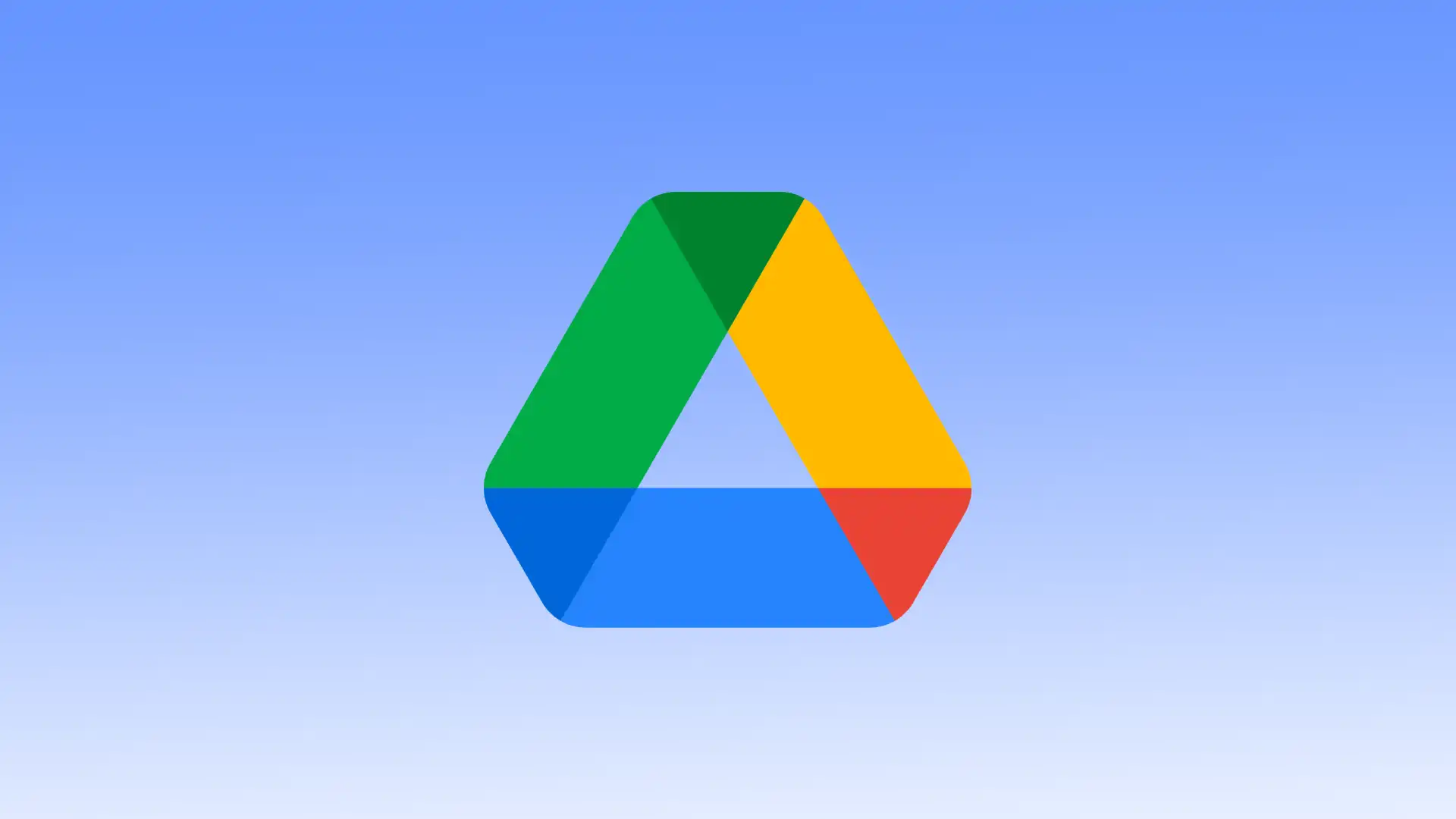Ett sätt att dela filer i Google Drive är att använda länkar. När mottagare får en länk till din fil i Google Drive kan de klicka på den och öppna filen i sin webbläsare eller Google Drive-app. Innan du delar länken är det viktigt att du tillhandahåller en åtkomstnivå.
Mottagare med behörighet att visa kan bara se innehållet i filen. De kommer inte att kunna ändra det eller lägga till kommentarer. Om du har gett tillåtelse att kommentera kan mottagarna kommentera filen, men de kan inte ändra innehållet. Mottagare med tillstånd att redigera kan ändra och redigera innehållet i filen. De kan också lägga till kommentarer och komma med förslag på ändringar i filen.
Mottagare med redigeringsbehörighet kan ändra och redigera innehållet i en fil. De kan också lägga till kommentarer och komma med förslag på ändringar i filen. Du kan ange specifika e-postadresser till personer som du vill dela filen med. Eller dela med alla som har en länk.
Vad ska man göra för att skapa en delningslänk på Google Drive med ett skrivbord?
Följ dessa steg för att skapa en länk för att dela en fil i Google Drive med ditt skrivbord:
- Det första steget är att öppna Google Drive .
- sedan på de tre punkterna i den önskade filen på huvudsidan för Min enhet, där alla dina dokument samlas.
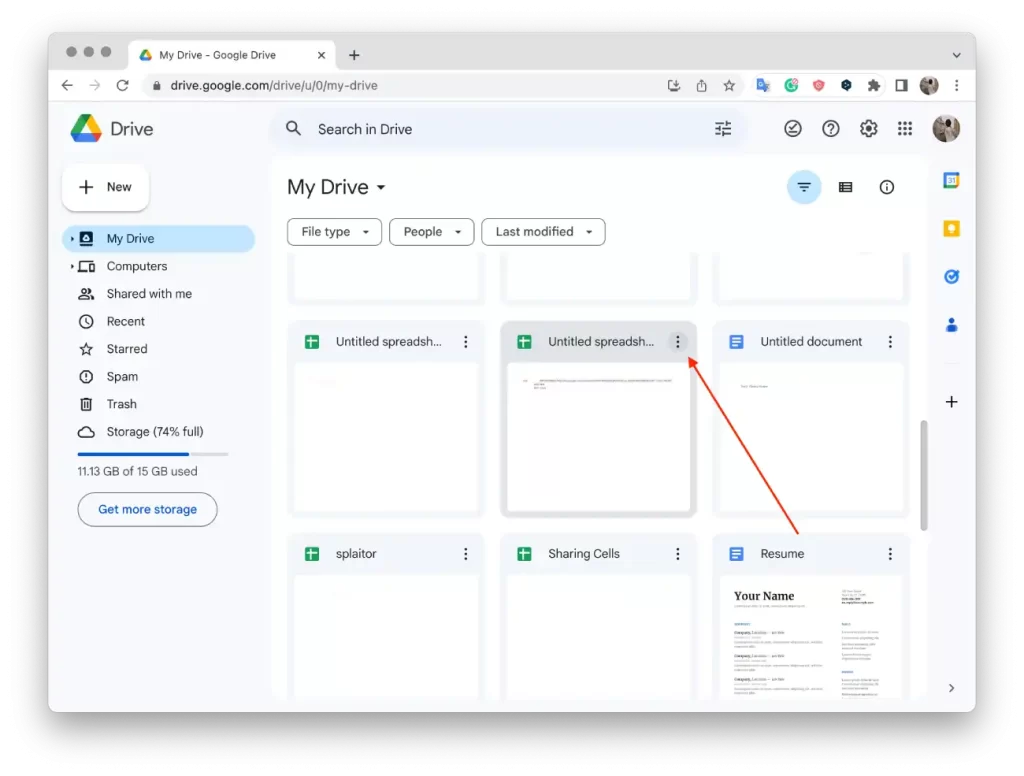
- Dela ” i rullgardinsmenyn .
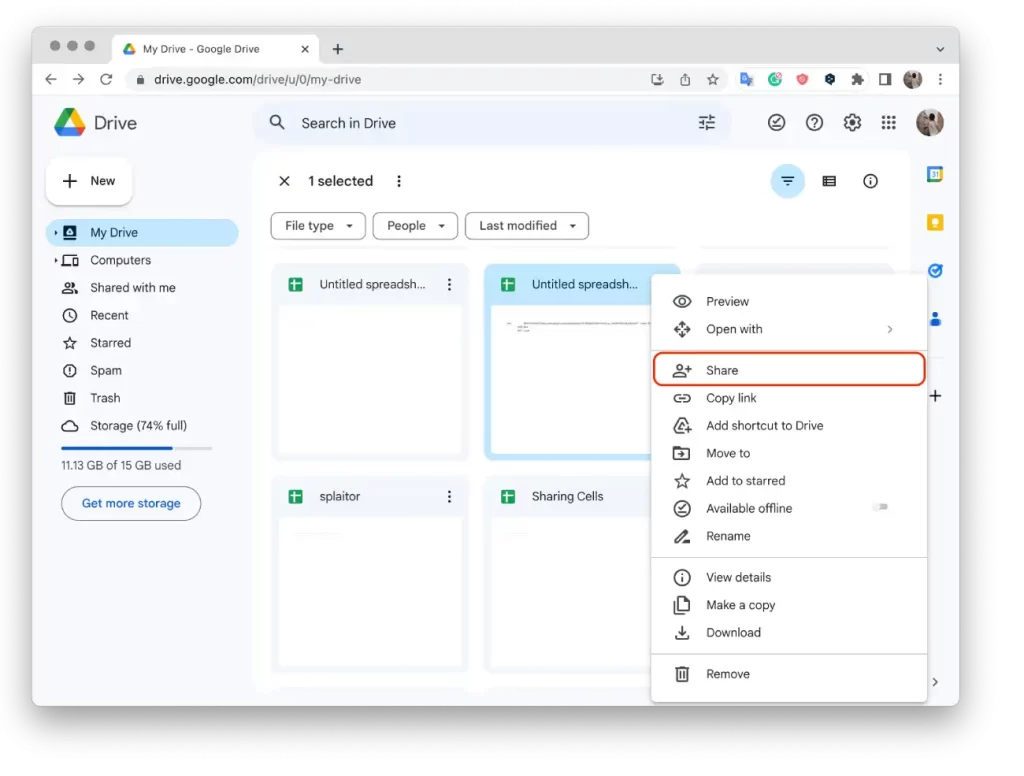
- Då öppnar du ett nytt fönster där du måste ge åtkomst och klicka sedan på ” Kopiera länk ” .
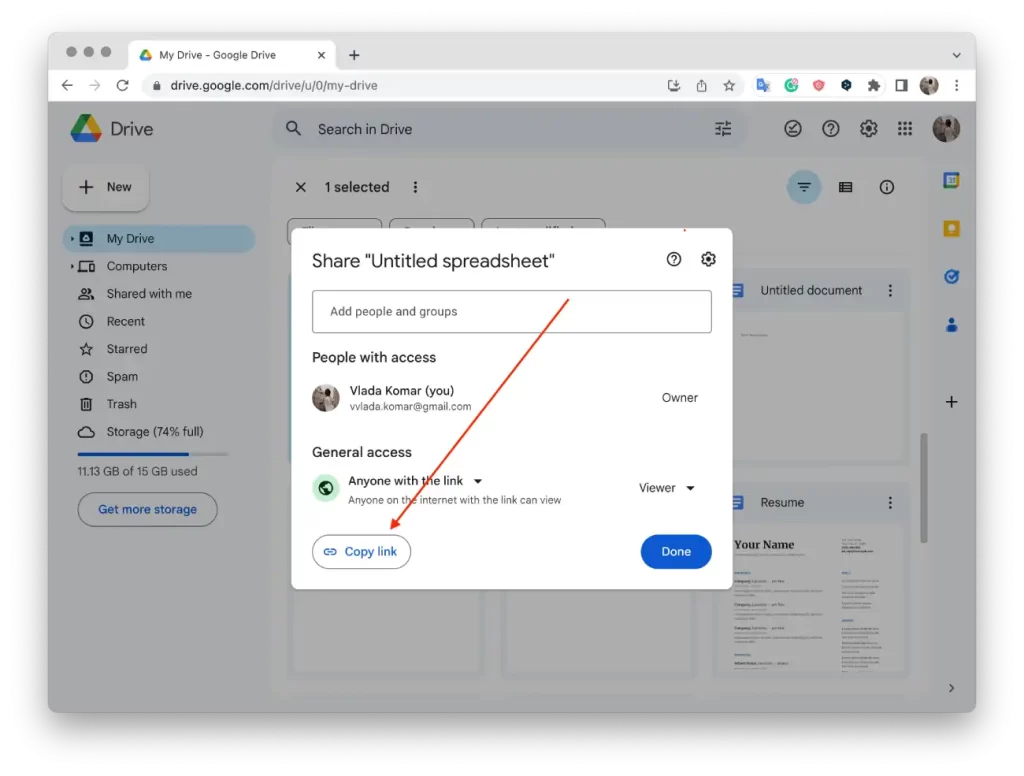
- För att stänga det här fönstret klicka på ” Klart ”.
Genom att skapa en delningslänk i Google Drive kan du enkelt och säkert dela filer med andra. Du styr vem som kan komma åt dina filer och hur de kan använda dem, vilket säkerställer effektivt samarbete och informationsdelning.
Vad ska man göra för att skapa en delningslänk på Google Drive med en mobilapp?
För att skapa en länk för att dela en fil på Google Drive med en mobilapp, oavsett enhet (iOS eller Android), följ dessa steg:
- Öppna mobilappen Google Drive på din enhet.
- sedan filen du vill dela på din Google Drive.
- Tryck på de tre prickarna bredvid filen.
- Välj ” Dela ”.
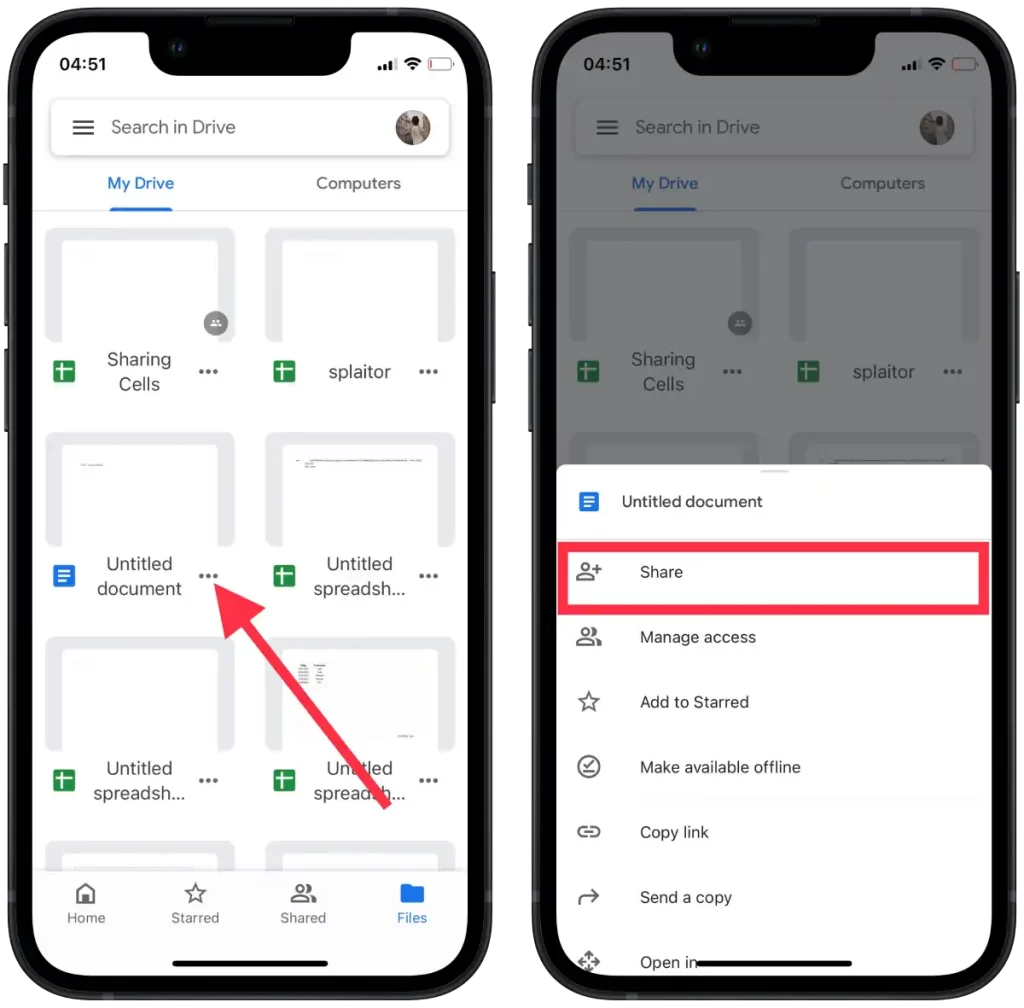
- sedan på Hantera åtkomst och välj Alla med länken eller Begränsad. Om du väljer Begränsad, lägg till personer eller grupper som kan komma åt det.
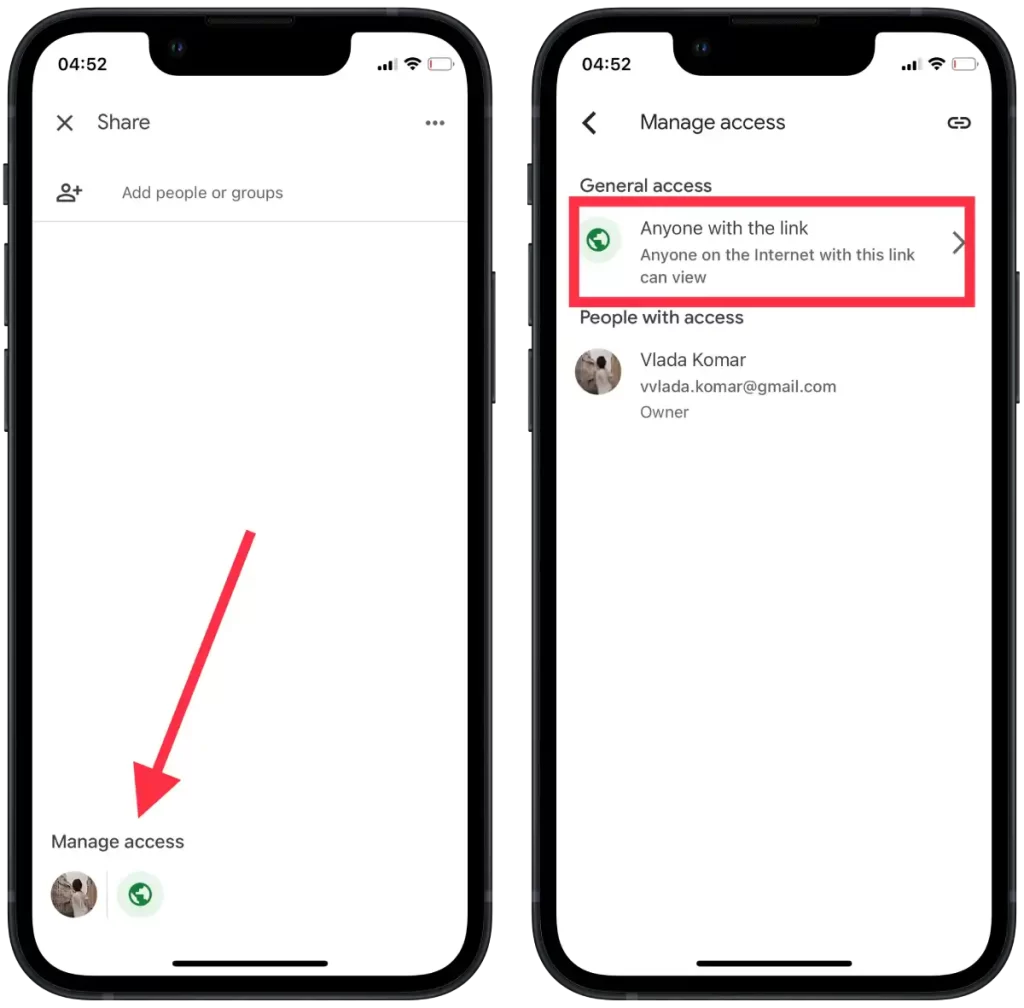
- Tryck sedan på ikonen i det övre högra hörnet för att kopiera länken.
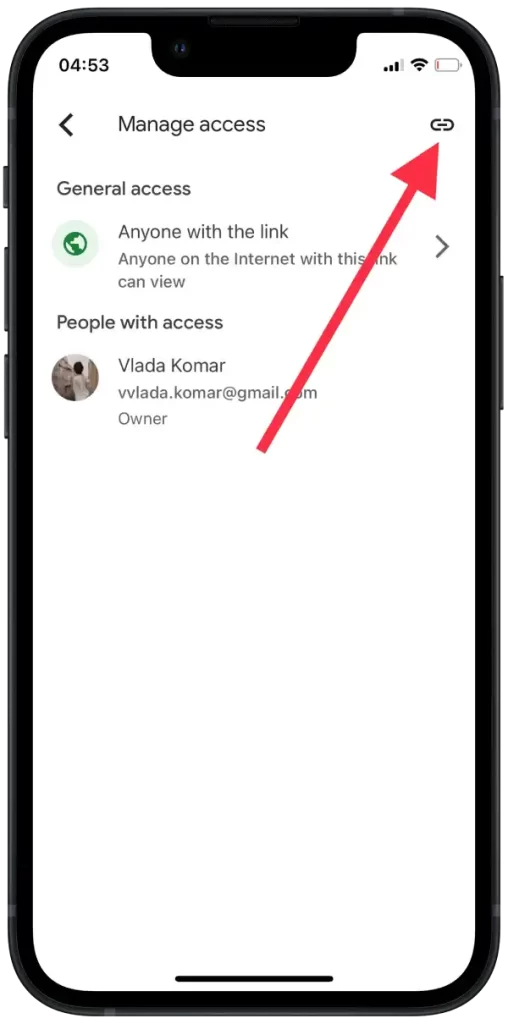
När mottagarna öppnar länken kommer de att kunna komma åt filen i Google Drive. Åtkomsten beror på de delningsinställningar du angav när du skapade länken. Du kan välja att dela med alla med länken, eller begränsa åtkomsten till specifika användare endast med deras e-postadresser.
Hur kan du välja vem du vill dela med och hur kan de använda din fil?
Följ instruktionerna nedan för att välja vem som kan dela en fil i Google Drive med din dator eller mobilapp, och för att identifiera hur de kan använda din fil.
Efter att ha öppnat fönstret ”Dela” på Google Drive kan du välja vem som kan komma åt din fil. Det finns flera alternativ:
- Börja med valet Allmän åtkomst :
- ”Vem som helst med länken”: Vem som helst kan komma åt filen.
- ”Begränsa.” Om det här alternativet är valt, gå till nästa steg.
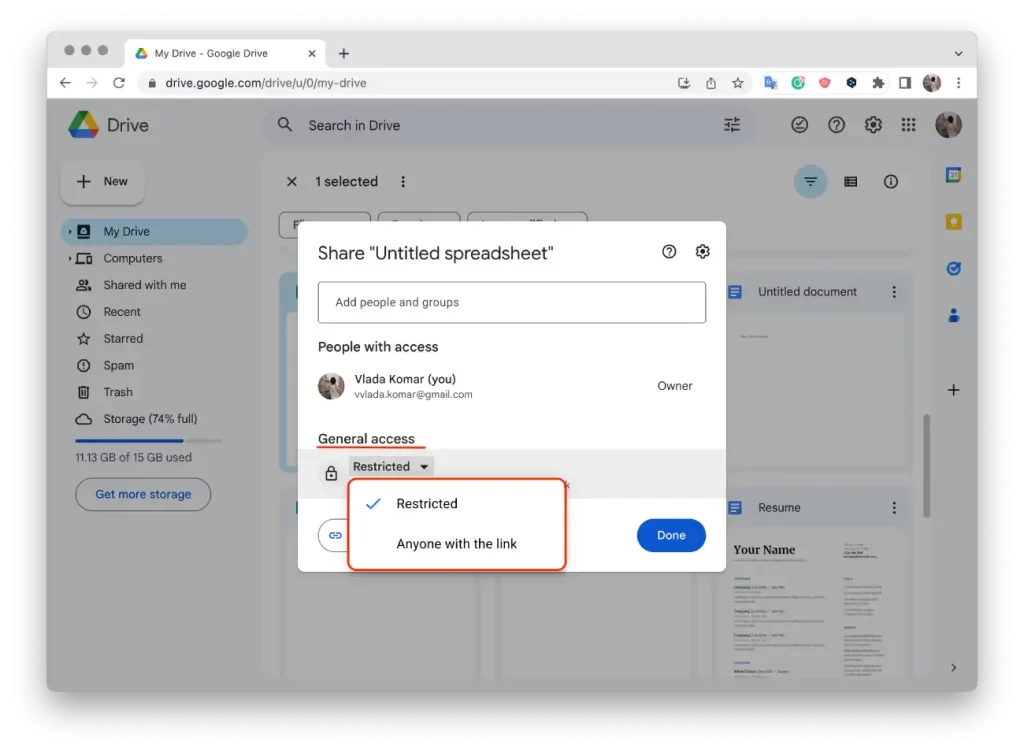
- Överst i fönstret Dela med andra väljer du användarnas e-postadresser:
- Ange e-postadresserna till de användare som du vill dela filen i fältet Lägg till personer och grupper. Se till att du anger e-postadresser som är kopplade till dina Google-konton så att användare kan komma åt filen.
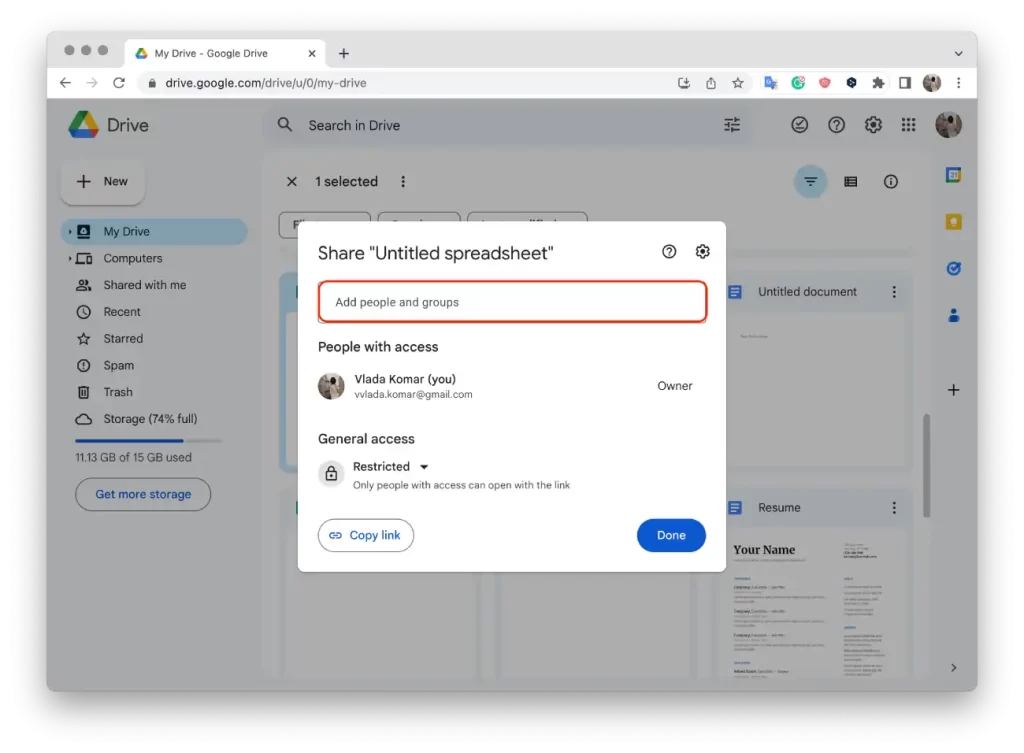
- Ange åtkomstnivån för varje användare:
- ”Visa”: Användare kan bara se innehållet i en fil.
- ”Kommentar: Användare kan lämna kommentarer på filen, men kan inte ändra dess innehåll.
- ”Redigera”: Användare kan ändra och redigera filen.
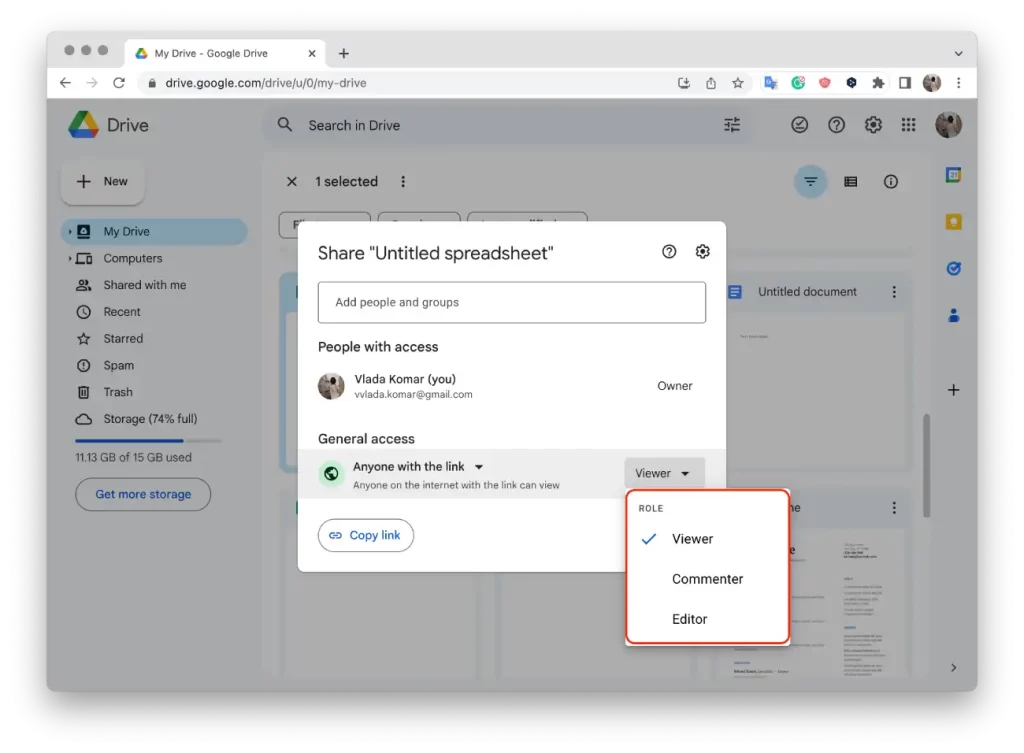
Således väljer du först nivån för Allmän åtkomst och går först därefter vidare med att ange användarnas e-postadresser (Begränsa) för att välja vem och vilka åtkomstnivåer som ska beviljas.